Hjem > Skriv ut > Skrive ut fra datamaskinen (Windows) > Skrive ut på begge sider av papiret manuelt (manuell 2-sidig utskrift) (Windows)
Skrive ut på begge sider av papiret manuelt (manuell 2-sidig utskrift) (Windows)
Maskinen skriver først ut alle sidene med oddetall på én side av arket. Deretter blir du bedt om å legge oddetallssidene i maskinen, slik at den kan skrive ut partallssidene.
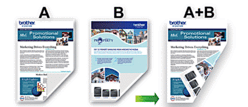
- Før du legger i papiret, bør du lufte det og rette det ut for å unngå papirstopp.
- Meget tynt eller tykt papir anbefales ikke.
- Hvis papiret er tynt, kan det krølle seg.
- Funksjonen for 2-sidig utskrift er kanskje ikke egnet for alle typer dokumenter og bilder. Hvis du ofte får papirstopp eller dårlig utskriftskvalitet ved 2-sidig utskrift, anbefaler vi å bruke 1-sidig utskrift.
- Velg utskriftskommandoen i programmet ditt.
- Velg Brother XXX-XXXX Printer (hvor XXX-XXXX er navnet på modellen din), og klikk deretter på utskriftsegenskapene eller preferanseknappen.Skriverdrivervinduet vises.
- Klikk på Grunnleggende-fanen.
- I feltet Orientering velger du alternativet Stående eller Liggende for å angi retningen på utskriften.

Hvis programmet inneholder en lignende innstilling, anbefaler vi at du angir retningen ved hjelp av programmet.
- Klikk på rullegardinlisten Tosidig / Hefte og velg deretter Tosidig (manuelt).
- Klikk på Tosidige innstillinger-knappen.
- Velg et av alternativene fra Tosidigtype-menyen.Når 2-sidig er valgt, er fire typer 2-sidig innbinding tilgjengelig for hver orientering:Stående alternativBeskrivelseLang kant (venstre)
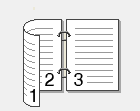 Lang kant (høyre)
Lang kant (høyre)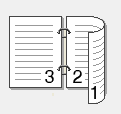 Kort kant (øverst)
Kort kant (øverst)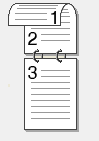 Kort kant (nederst)
Kort kant (nederst)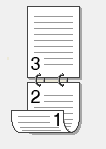 Liggende alternativBeskrivelseLang kant (øverst)
Liggende alternativBeskrivelseLang kant (øverst)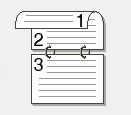 Lang kant (nederst)
Lang kant (nederst)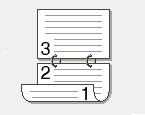 Kort kant (høyre)
Kort kant (høyre)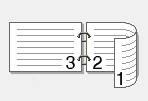 Kort kant (venstre)
Kort kant (venstre)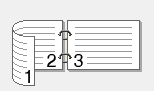
- Merk av for Innbindingsforskyving hvis du vil spesifisere forskyvningen for innbinding i tommer eller millimeter.
- Klikk på OK for å gå tilbake til vinduet for skriverdriver.
- Endre andre skriverinnstillinger ved behov.

Funksjonen uten kanter er ikke tilgjengelig når du benytter dette alternativet.
- Klikk på OK, og start utskriften.
- Klikk på OK for å skrive ut forsiden av arkene.
Maskinen skriver ut alle oddetallssidene først. Deretter stanser utskriften, og du blir bedt om å legge i papiret.
- Legg i papiret.
- Klikk på OK.Partallssidene vil bli skrevet ut.
Hvis papiret ikke mater inn riktig, kan det være krøllete. Fjern papiret, rett det ut og legg det tilbake i papirmagasinet.
Var denne siden til hjelp?



